Nómina para trabajadores subcontratados
Con Aspel NOI 10.0, puedes emitir recibos de nómina para subcontratación. pero ¿Qué es aspel NOI y para qué sirve? Aspel NOI es un software que te ayuda a llevar el control de los empleados y a generar la nómina de tu empresa en pocos pasos y de manera practicamente automatica.
¿Sabias que en Aspel NOI se puede configurar manejar trabajadores por subcontratación?¿Qué es la subcontratación? Es el trabajo realizado para un empleador que tambien es llamado subcontratista contratista, quien realiza servicios u obras por su propia cuenta y riesgo para una empresa principal que es la dueña de la faena u obra.Entonces en Aspel NOI ¿qué debo de hacer para poder aplicar este tipo de subcontratación?En seguida, se muestran los pasos a seguir:
A. Crea campos libres
A.1 Primero se deben agregar los campos libres en los parámetros del sistema.
Posteriormente ingresa al menú configuración, en el campo parámetros del sistema, por último da clic en Trabajadores.
Características que se deben tomar en cuenta:
- Número. 1
- Campos libres. RFC01
- Tipo de dato. Texto
- Longitud. 13
- Número. 2
- Campos libres. PORCENTAJE01
- Tipo de dato. Número decimal
![]() Si se tiene más de un RFC subcontratado, se deben agregar los campos libres adicionales.
Si se tiene más de un RFC subcontratado, se deben agregar los campos libres adicionales.
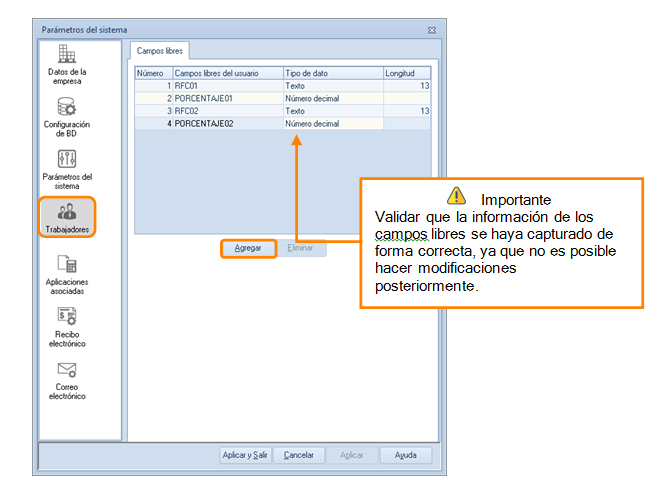
B. Configura la plantilla de subcontratación.
En el caso de que se tenga más de un RFC subcontratado, es necesario que se edite el archivo plantillaCFDI_4_0_Subcontratación_V12 y agregar líneas adicionales en la sección de Subcontratación.
B.1 El primer paso es localizar la plantilla plantillaCFDI_4_0_Subcontratación_V12, la cuál se encuentra guardada en la ruta C:\Archivos de programas (x86) \ Common Files \ Aspel \ Sistemas Aspel \ NOI10.00 \ Datos1 (cuando es la empresa 01) \ Comprobantes.
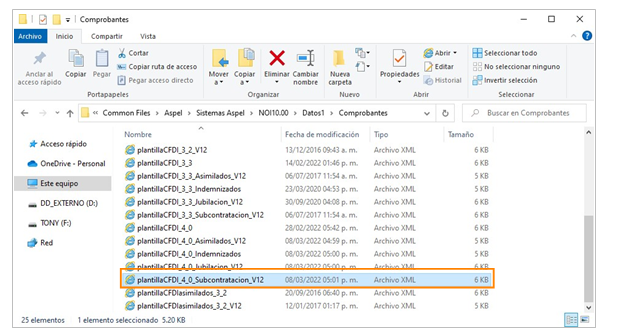
B.2 Posteriormente se selecciona la plantillaCFDI_4_0_Subcontratación_V12, das clic derecho y seleccionas Abrir con blog de notas.
B.3 El tercer paso es agregar las líneas adicionales que correspondan al RFC y Porcentaje.
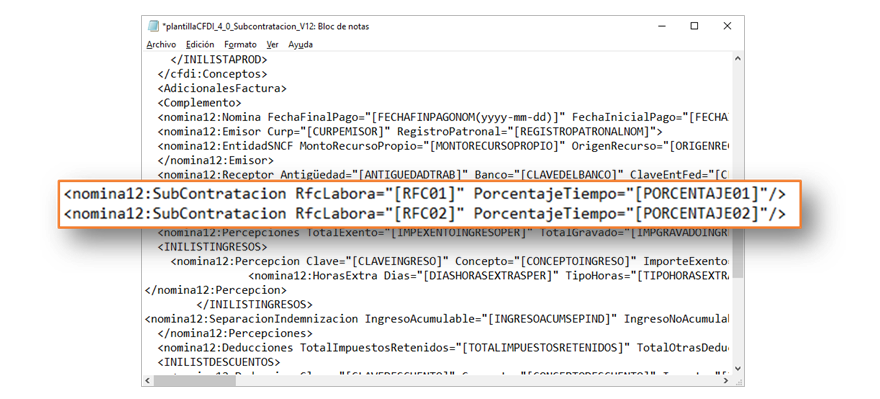
C. Configura al trabajador
Para hacer la configuración en el trabajador, debes ingresar al menú Nomina, en la ventana Trabajadores, debes ingresar al detalle del trabajador dando clic en Modificar.
C.1 Datos de la empresa o de la persona contratada.
C.1.1 En el detalle del trabajador se debe ingresar la información adicional, por lo que se deben capturar los datos del RFC y el Porcentaje las cuáles deben corresponder a la empresa o persona contratada.
![]() El porcentaje se debe expresar de la siguiente manera:
El porcentaje se debe expresar de la siguiente manera:
Si es una empresa se presento el 60% del tiempo y en otra empresa el 40% en el sistema se debe capturar 60 para una empresa y 40 para la otra empresa; lo que suma el 100%
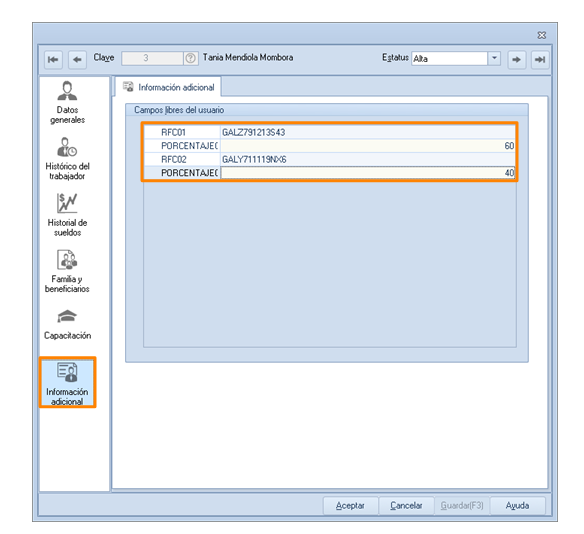
C.2 Plantilla de subcontratación
C.2.1 En el detalle del trabajador ingresa a Datos generales, pestaña Fiscales.
C.2.2 El paso siguiente es entrar a la sección plantillas para que se defina la plantilla de subcontratación, plantillaCFDI_4_0_Subcontratación_V12, la cuál se encuentra guardada en la ruta C:\Archivos de pogramas (x86)\ Common Files \ Aspel\ Sistemas Aspel\ NOI10.00\ Datos1 (cuando es la empresa 01) \ Comprobantes.
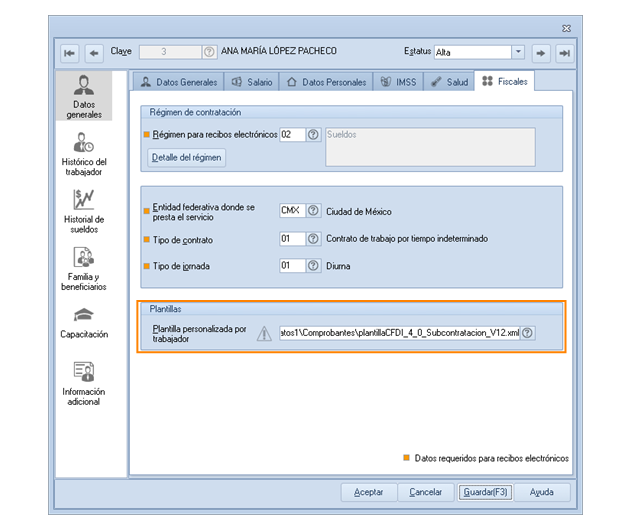
![]() Si todos los trabajadores son subcontratados, entonces la plantilla se debe definir en la ruta Configuración, ingresa en Parámetros del sistema, pulsa en Recibo electrónico, después ingresas al campo Complemento de nómina versión 4.0, sección Formato para la generación del comprobante, por último da clic en Timbrado.
Si todos los trabajadores son subcontratados, entonces la plantilla se debe definir en la ruta Configuración, ingresa en Parámetros del sistema, pulsa en Recibo electrónico, después ingresas al campo Complemento de nómina versión 4.0, sección Formato para la generación del comprobante, por último da clic en Timbrado.
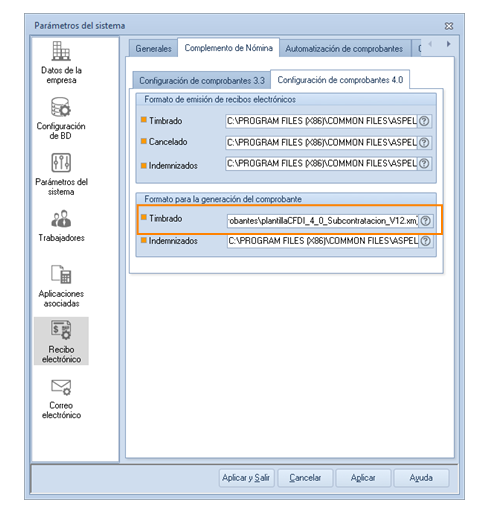
D. Genera y revisa el recibo de nómina
D.1 Cierre de nómina
Ingresa al menú nomina y da clic en Cerrar nómina.

D.2 Timbra el recibo de nómina
Ingresa al menú nómina, en el apartado de Recibos electrónicos seleccionas el trabajador subcontratado por último da clic en Timbrar
D.3 Revisa el XML.
Ingresa al menú nomina y da clic en Recibos electrónicos
D.3.1 Una vez que estés en la consulta de los trabajadores de clic en Extraer un CFDI
D.3.2 Posteriormente debes definir una ruta para guardar el XML, y da clic en Aceptar.
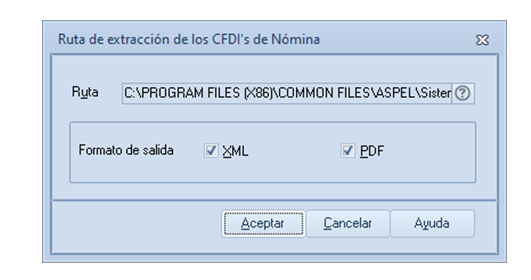
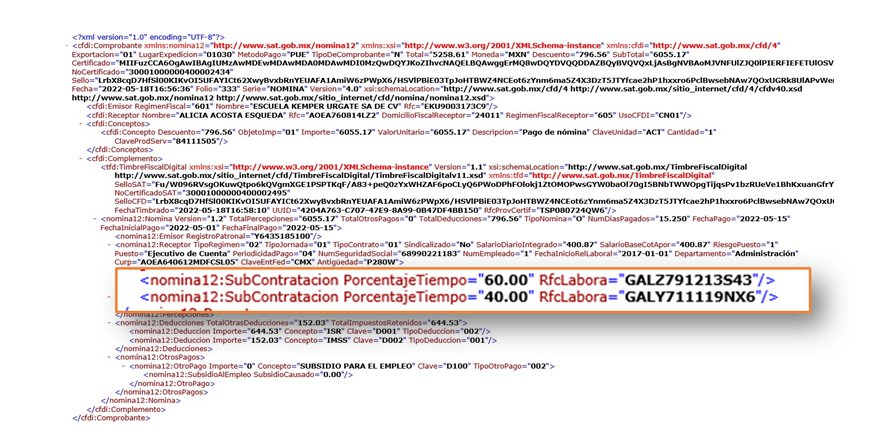
ASP CONSULTING tu distribuidor certificado Aspel te ayuda a
Generar tu recibo de subcontratación
en tu sistema Aspel NOI.
Contáctanos vía Facebook o WhatsApp
¿Te gustaría conocer más de los sistemas Aspel? pulsa aquí
Visita nuestro canal de Youtube


